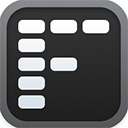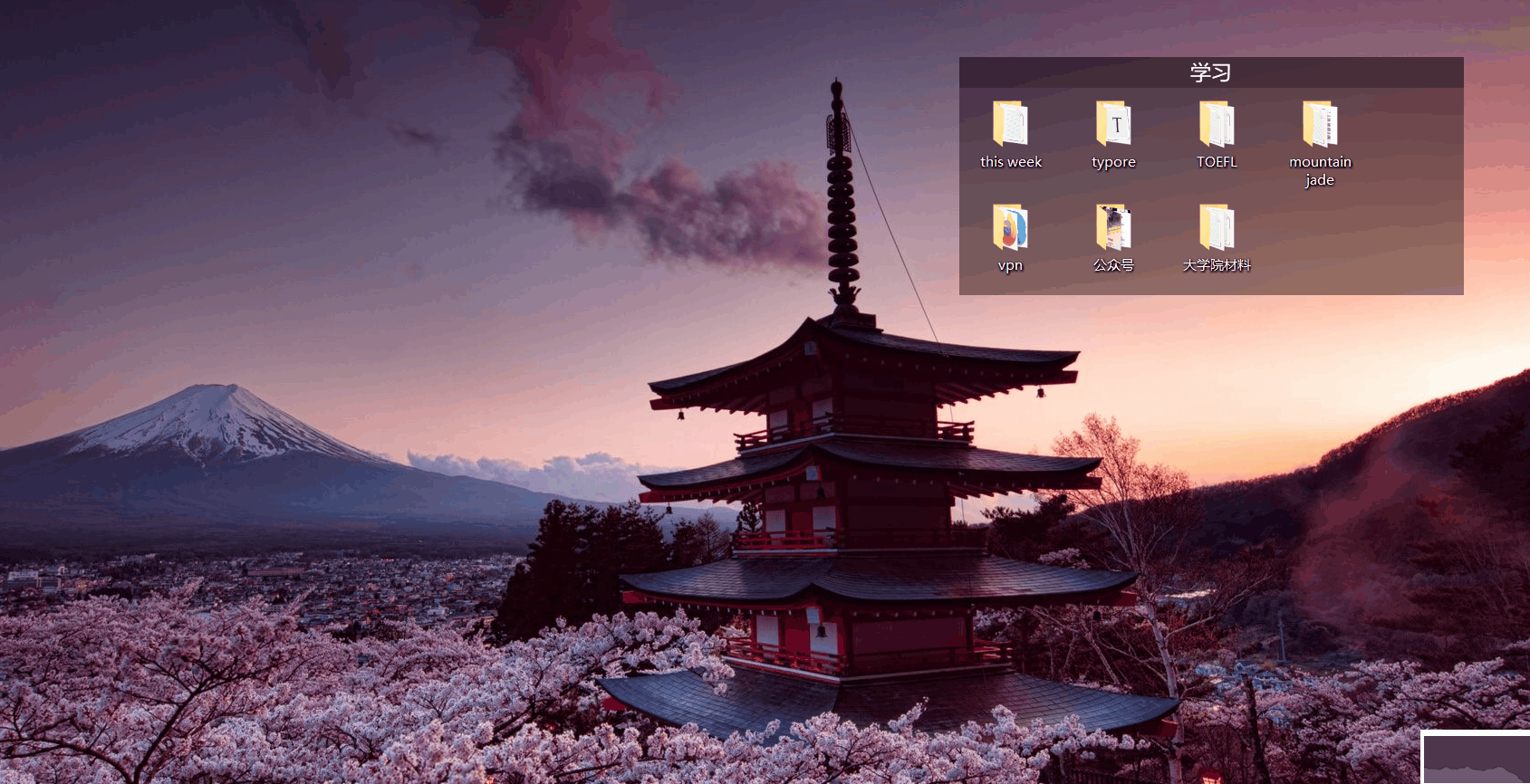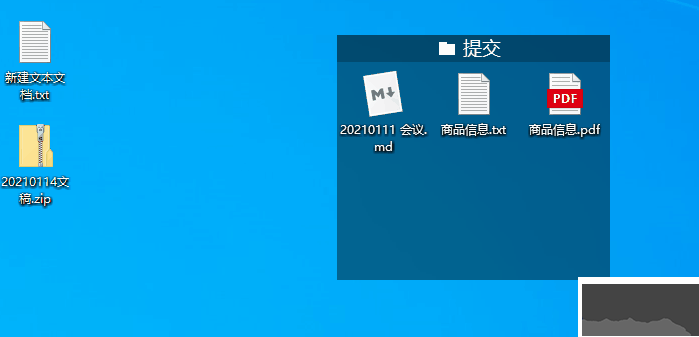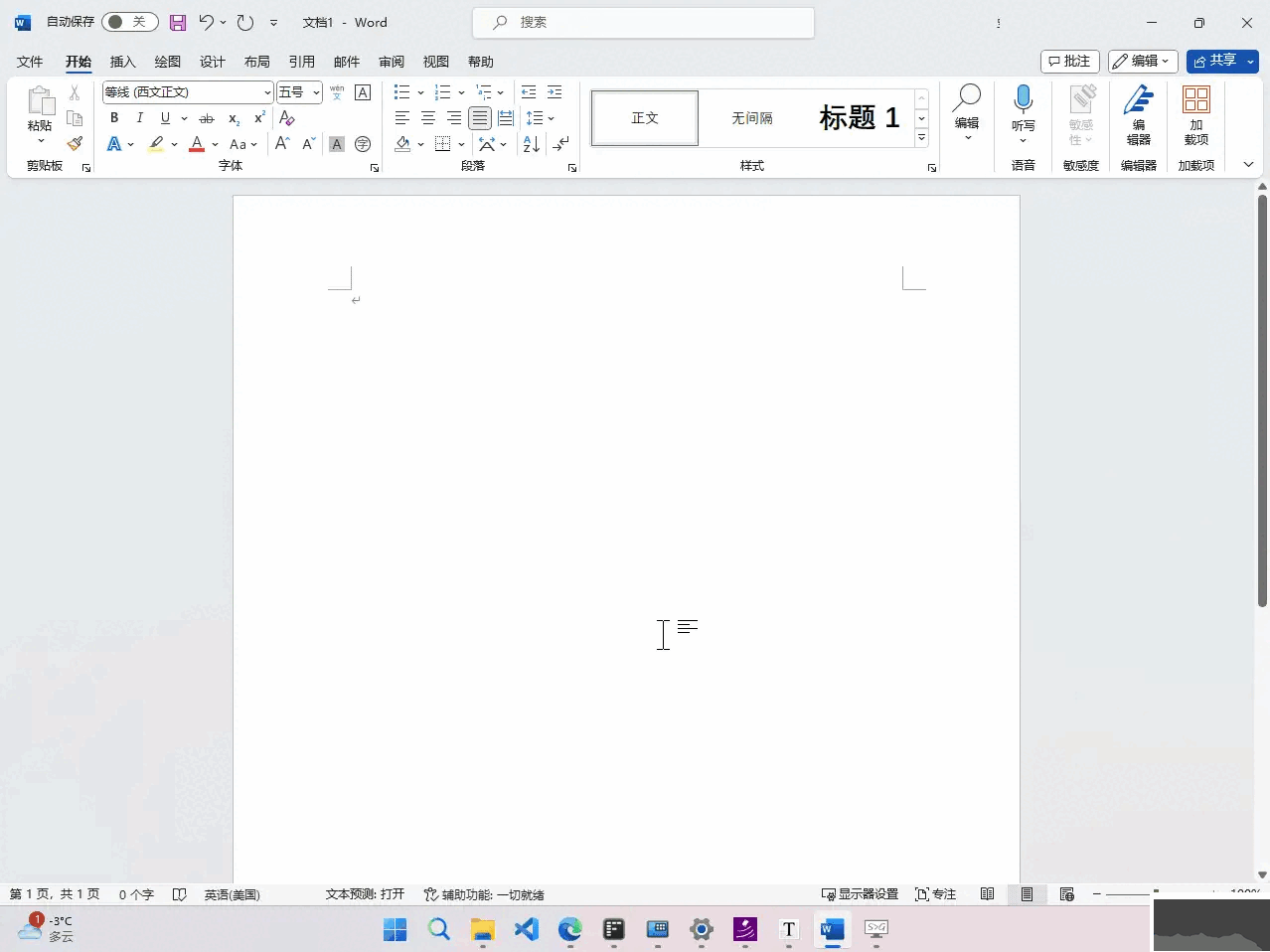Fences 5是一款高效桌面管理工具,帮助整理电脑屏幕图标,功能为自动分类与分区显示,保持工作区整洁美观,支持自定义布局,灵活调整分区大小与位置,个性化主题允许调整颜色与透明度,匹配个人风格,适合需要优化工作流程的群体,简化日常任务处理。
Fences 5优势
1、图标淡化效果:
这次大版本更新加入了“Chameleon”功能,老用户们应该会喜欢。开启后,桌面图标会变得半透明,和背景融为一体,但不会完全消失。这样既能减少视觉干扰,又不会影响正常点击,适合需要专注工作或学习的朋友。
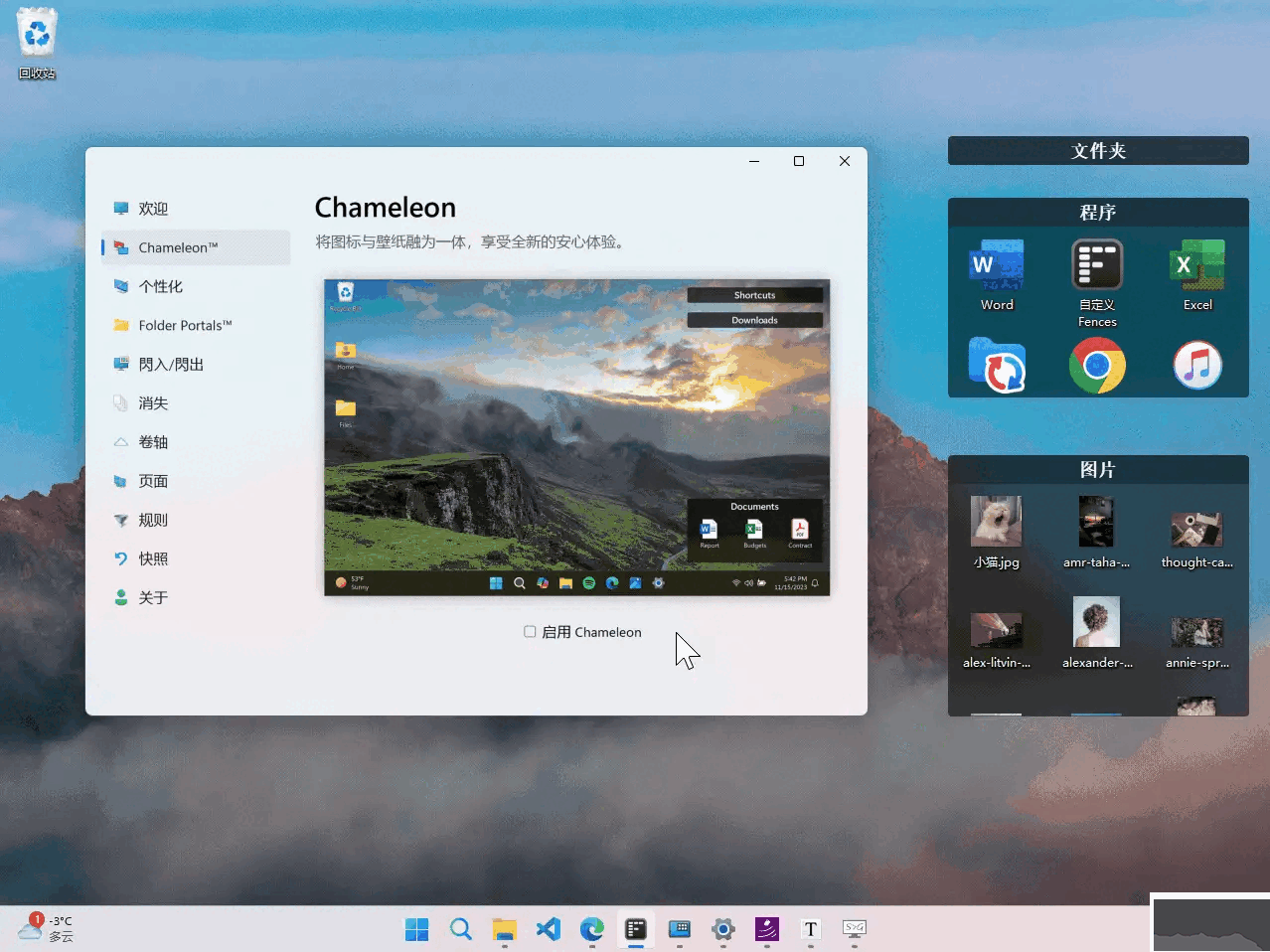
2、文件快速置顶优化:
Peek 置顶功能在 v4 版本就很受欢迎,现在 v5 进一步升级。除了原来的快捷键置顶,现在还能直接用鼠标点击任务栏图标实现快速置顶。对于习惯鼠标操作的人来说更方便,尤其是在全屏工作时,一键置顶分区后直接拖入文件,省去反复切换窗口的麻烦,做设计、剪辑或PPT的朋友可以试试。
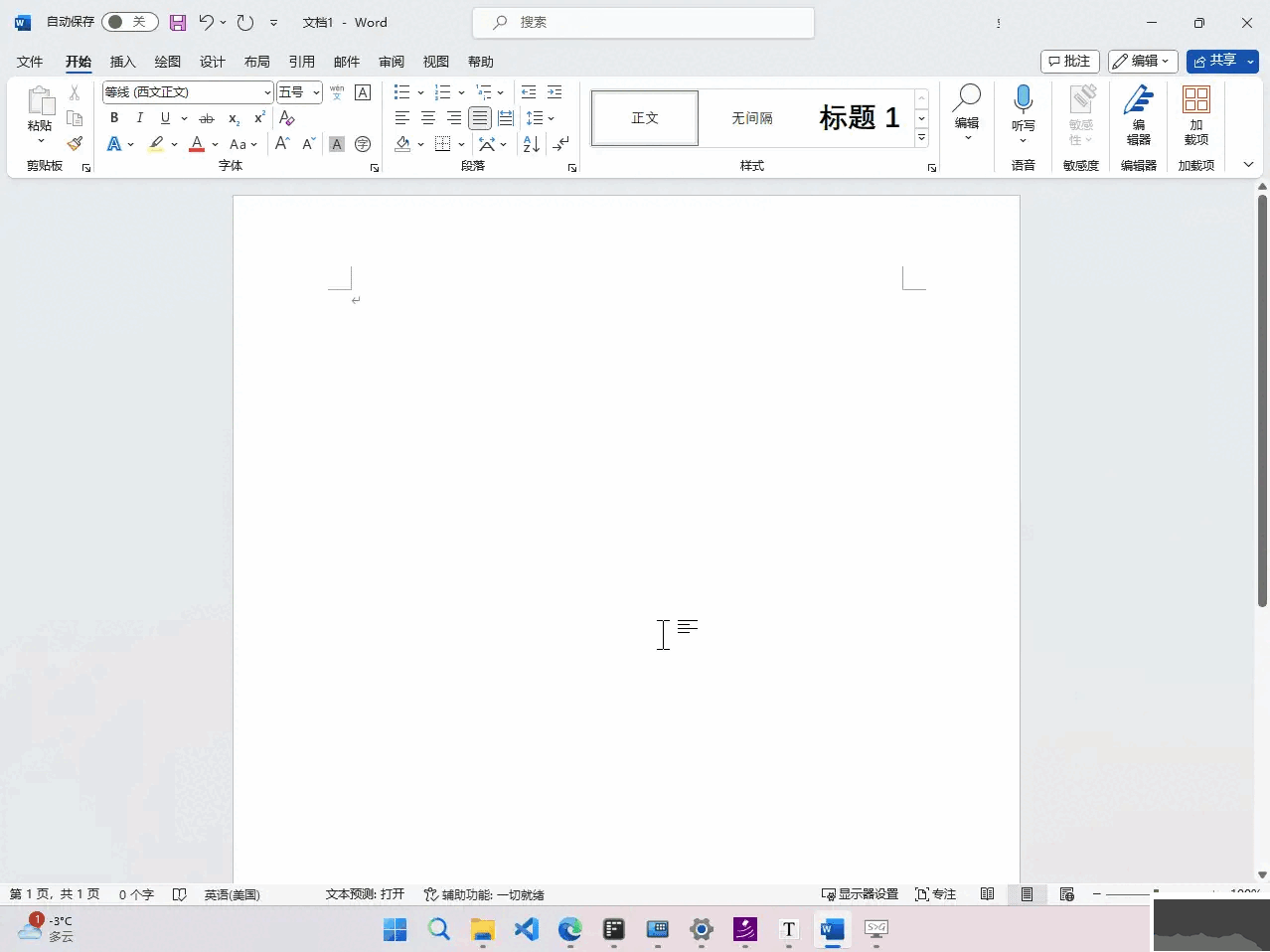
3、桌面图标自动整理:
桌面用久了难免乱糟糟的,Fences 5 能自动帮你归类图标。设置好规则后,软件会按文件类型、名称或创建时间自动整理,省去手动调整的麻烦。第一次使用时,还能用快照功能一键布局,快速体验整洁的桌面。
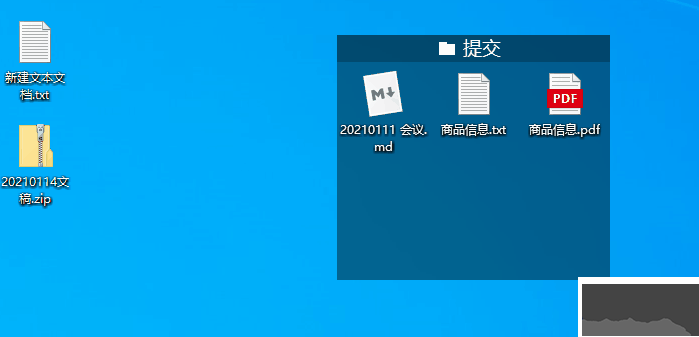
4、文件夹直接展开到桌面:
常用文件夹的内容可以直接显示在桌面的分区里,找文件更方便。配合 Peek 置顶功能,即使是其他路径的文件夹也能快速访问,效率提升明显。
5、极简模式与多桌面切换:
喜欢简洁风格的话,可以把分区折叠或贴边隐藏,甚至双击桌面空白处一键隐藏所有内容。另外,Fences 还支持多桌面分页,像手机一样滑动切换,轻松区分工作和生活内容。
解决 Fences 和 Wallpaper 冲突的方法
1、打开 Fences 设置,取消勾选“半透明桌面分区背景”。
2、准备一张透明的 PNG 格式壁纸。
3、右键桌面进入“个性化”,将透明壁纸设为桌面背景。
4、完成后,Wallpaper 和 Fences 就能同时正常运行了。
彻底卸载 Fences 的方法
方法一(手动删除):
1、右键 Fences 图标打开安装目录。
2、打开任务管理器,结束“explorer.exe”进程。
3、删除 Fences 的所有安装文件。
4、在任务管理器中新建任务“explorer.exe”恢复桌面。
方法二(工具卸载):
1、用 360 安全卫士的“软件管家”找到 Fences,点击卸载。
2、按提示完成卸载后,会弹出确认窗口,点击确定即可。
Fences 5特色
1、一键置顶:按 Win+空格键快速将分区置顶,方便拖放文件。
2、分区折叠:双击标题栏收起分区,节省桌面空间,鼠标悬停或再次双击恢复。
3、文件夹映射:把常用文件夹(如文档、图片)直接显示在桌面分区里,快速访问不凌乱。
4、自定义样式:自由调整分区标签、背景颜色和透明度,打造个性化桌面。
5、快速隐藏:双击桌面空白处隐藏所有图标,再双击即可恢复。
6、多桌面分页:创建多个桌面页面,滑动切换不同场景,比如工作、娱乐分开管理。
Fences 5功能
自动分组:设置规则后,新图标会自动归类到指定分区。
文件夹快捷入口:任何文件夹都能映射到桌面,方便直接操作。
灵活整理:支持手动创建分区,或按规则自动整理,保持桌面清爽。